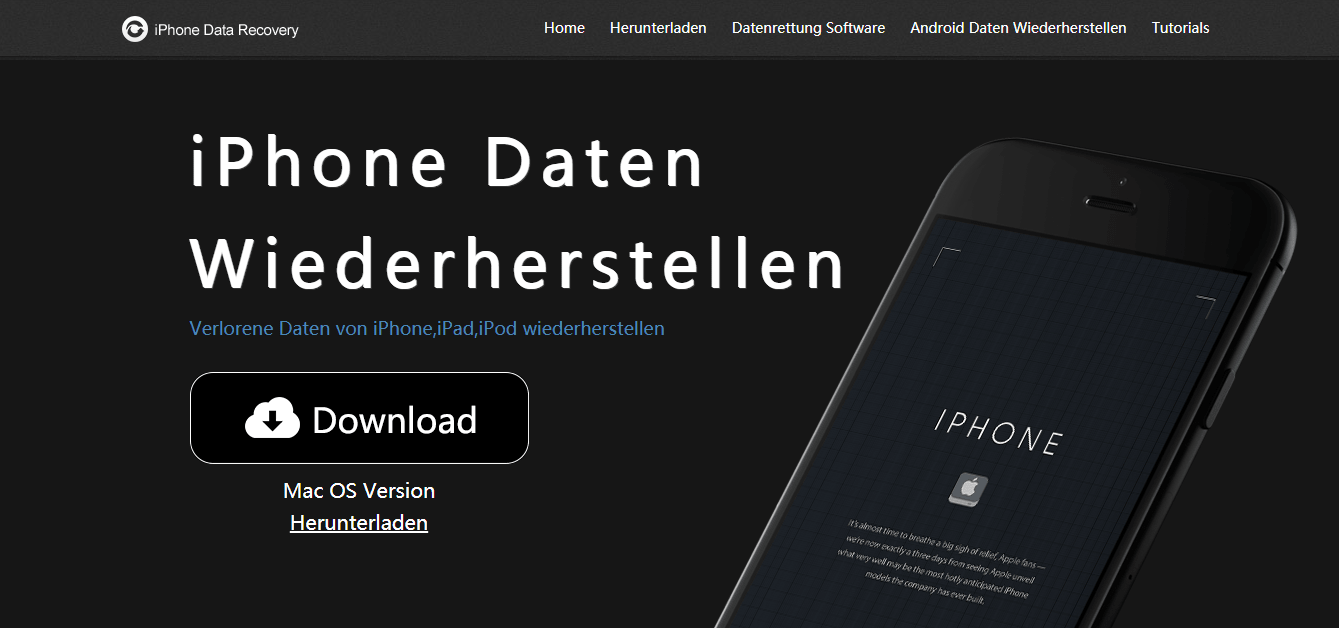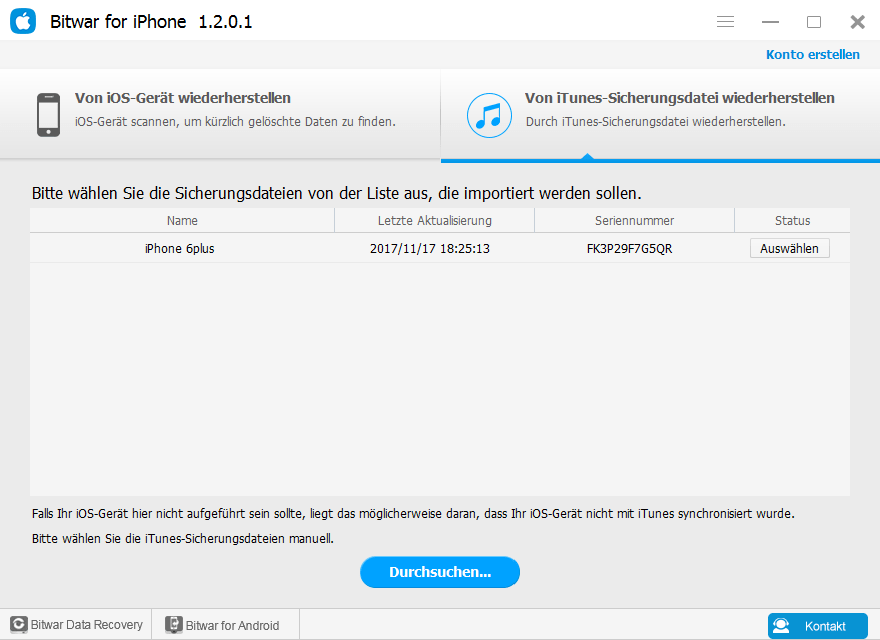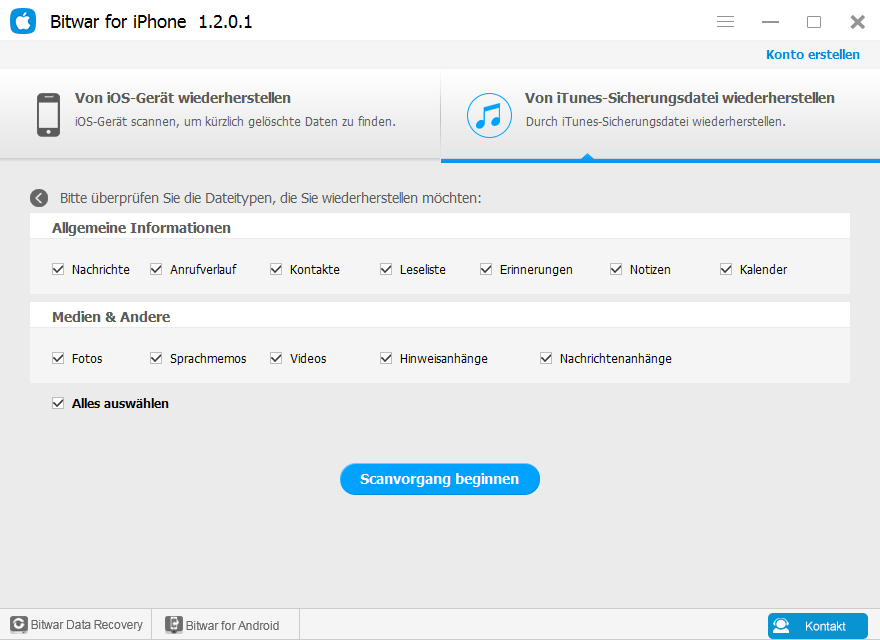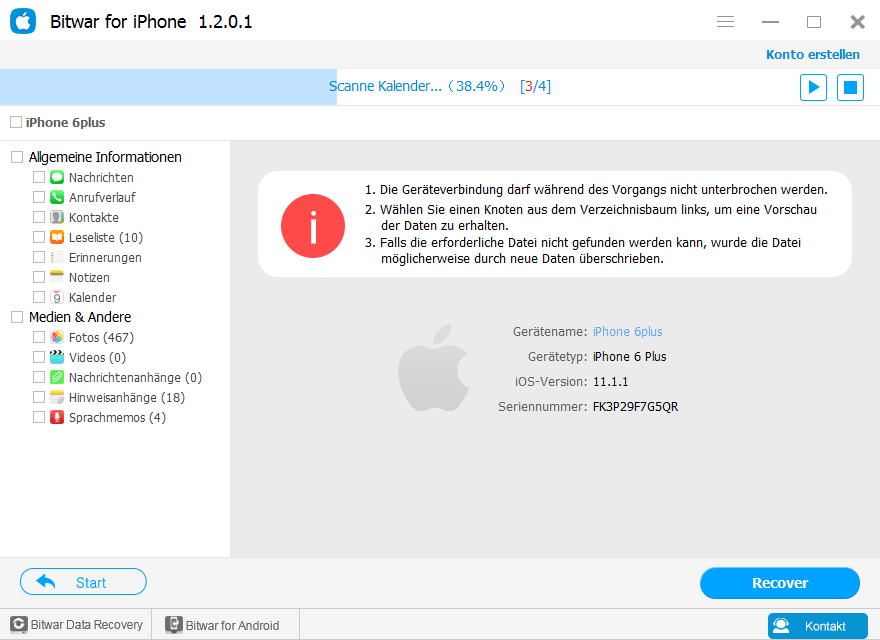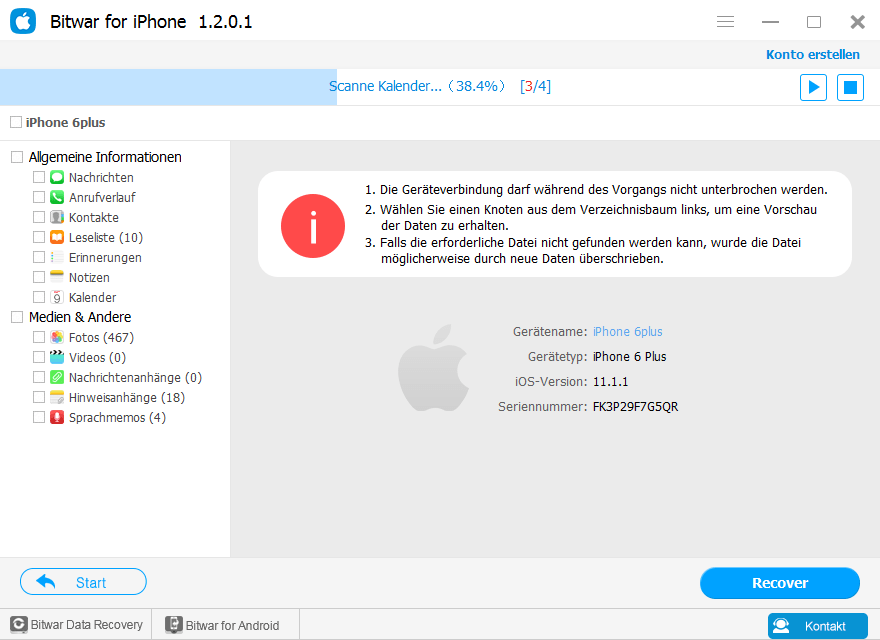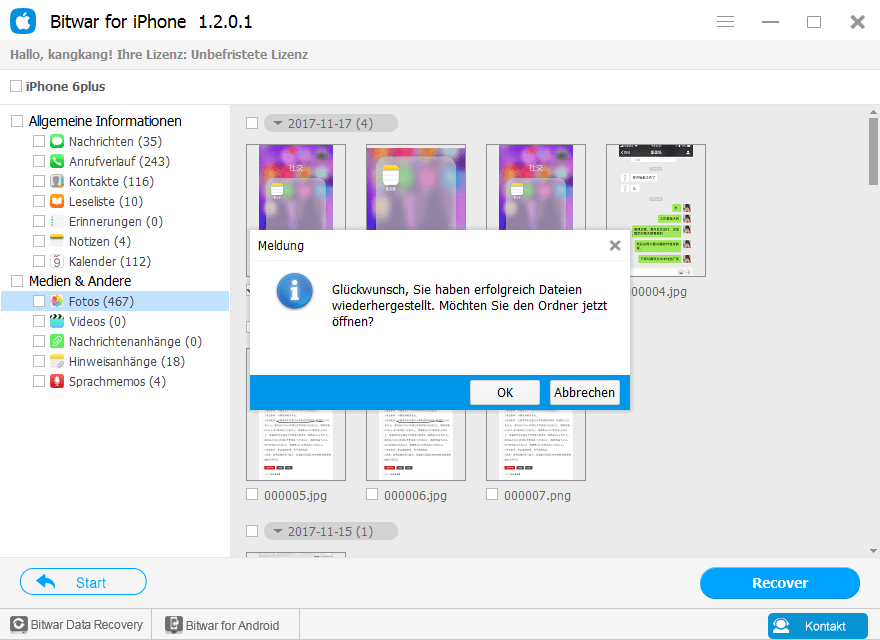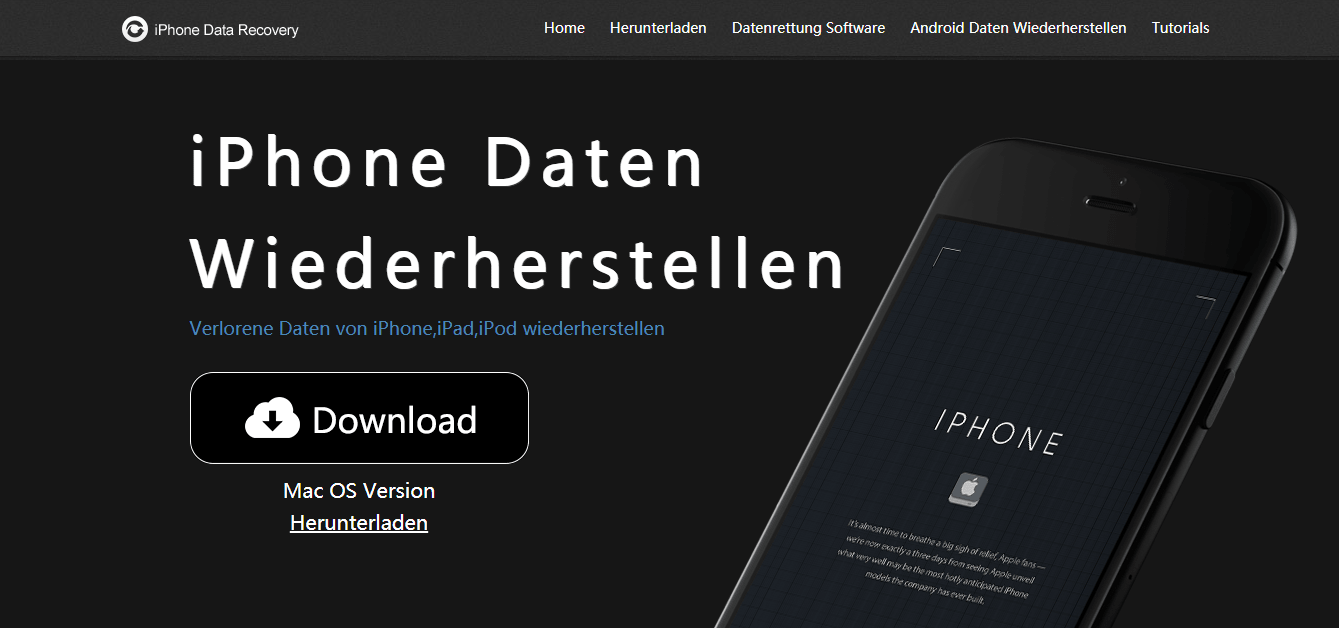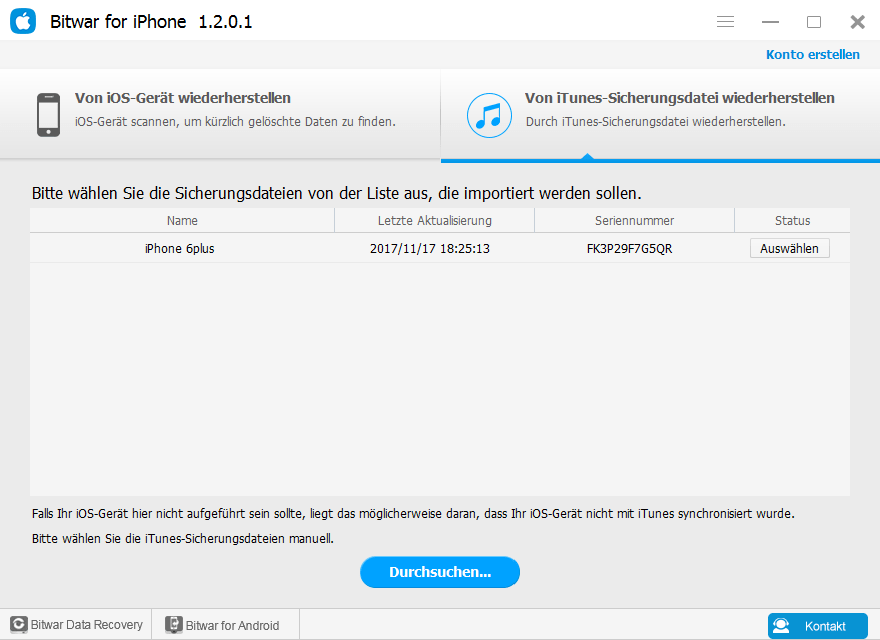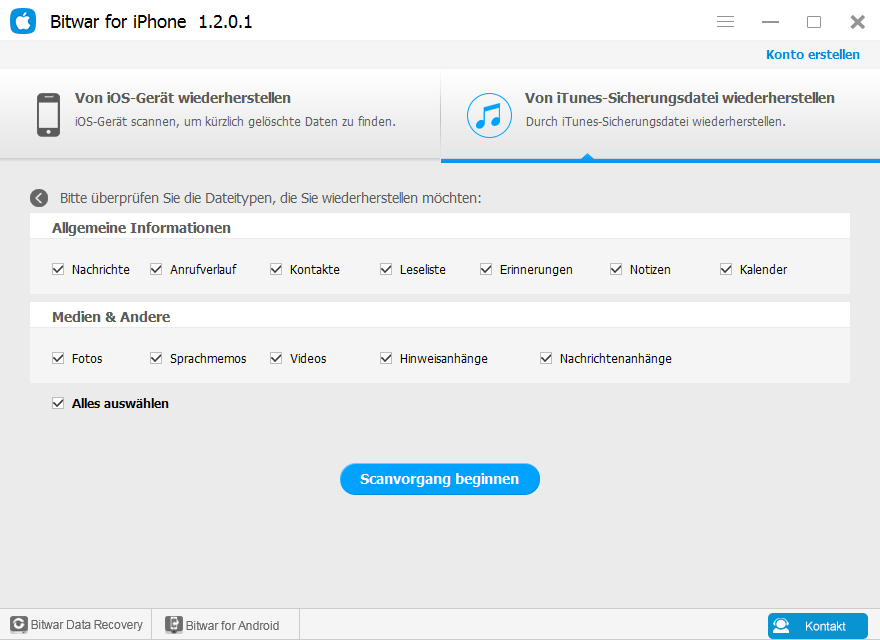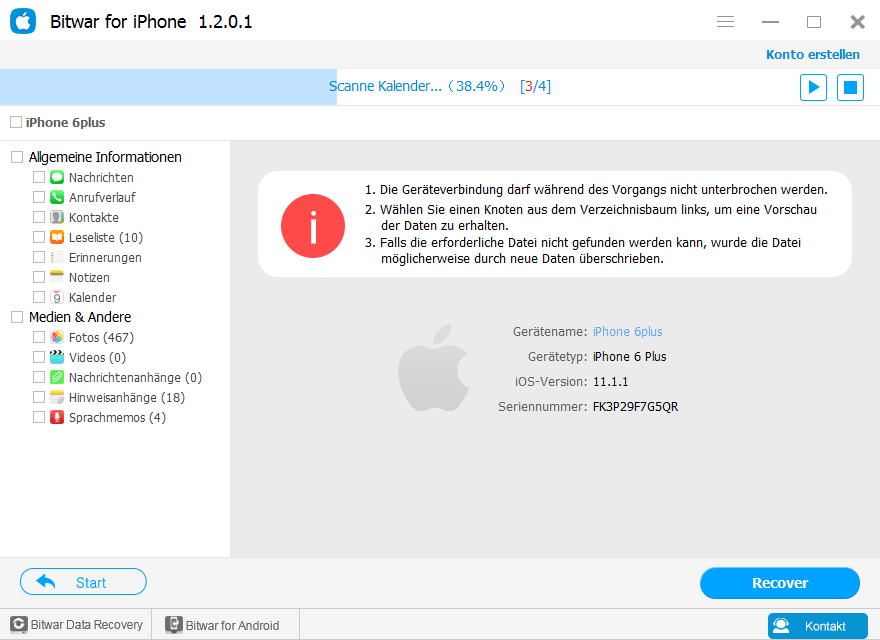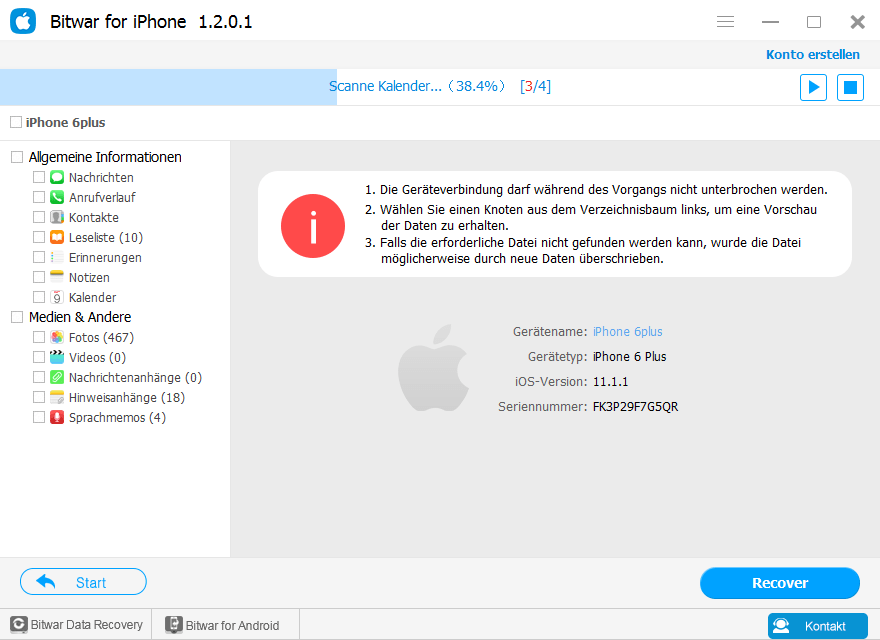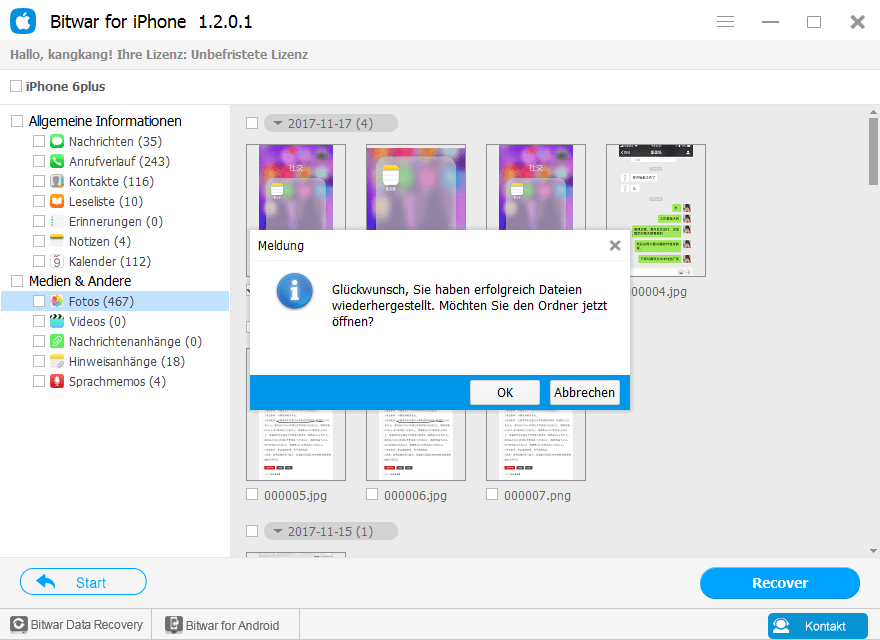Mit Ihrem iPhone ist etwas nicht in Ordnung und Sie müssen es auf die Werkseinstellungen zurücksetzen. Leider haben Sie danach alle Ihre Daten verloren. Es ist schwierig, die Daten wiederherzustellen, wenn Sie kein Backup haben. Haben Sie jemals eine ähnliche Situation erlebt? Wie kann ich verlorene Daten vom iPhone nach dem Zurücksetzen wiederherstellen? In diesem Artikel zeige ich Ihnen, wie Sie verlorene Daten nach dem Zurücksetzen auf die Werkseinstellungen wiederherstellen können.
Ehrlich gesagt, ist es unmöglich, Daten direkt von einem Factory-Reset-iPhone wiederherzustellen. Aber verlieren Sie nicht die Hoffnung, wenn Sie iTunes gesichert haben, können Sie sie immer noch von Bitwar iPhone Data Recovery wiederherstellen.
Hinweis: Für Datenverlust aufgrund von Werkseinstellungen wählen Sie bitte "Wiederherstellen von iTunes Backup".
Bitwar iPhone Data Recovery ist eine professionelle Datenwiederherstellungssoftware, die iPhone, iPad und iPod touch Benutzern helfen soll, verloren gegangene Dateien wie Nachrichten, Anrufprotokolle, Kontakte, Lesezeichen, Erinnerungen, Notizen, Kalender, Fotos, Sprachmemos, Videos usw. zurückzugeben. Als nächstes möchte ich die detaillierten Schritte teilen, wie ich meine iPhone-Daten nach dem Wiederherstellen der Werkseinstellungen wiederhergestellt habe.
Herunterladen und Installieren von Bitwar iPhone Datenrettung
Sie müssen iTunes installieren, bevor Sie Bitwar iPhone Data Recovery installieren. Itunes kann Module für Bitwar-Software bereitstellen.
Dann kostenlos herunterladen und Bitwar iPhone Data Recovery auf Ihrem Computer installieren. Bitwar iPhone Data Recovery-Software hat zwei Versionen, um Mac OS oder Windows OS zu unterstützen. Sie müssen auswählen, welche für Ihren Computer verwendet werden soll.
Bit Download Bitwar iPhone Datenrettung: https: //www.bitwar.net/ios-data-recovery-software/
iTunes herunterladen: https://www.apple.com/itunes/download/
Schritte zum Wiederherstellen verlorener Daten mit Bitwar Android Data Recovery (Wiederherstellen von iTunes Backup-Datei):
Schritt 1: Starten Sie Bitwar Android Data Recovery und verbinden Sie iOS-Gerät mit dem Computer
Stellen Sie sicher, dass Sie Ihr iPhone bereits gesichert haben, Starten Sie das Bitwar iphone Datenwiederherstellungsprogramm und verbinden Sie das iPhone / iPad / iPod mit dem Computer über ein USB-Kabel. Wählen Sie auf der Startseite den Wiederherstellungsmodus "Wiederherstellen aus der iTunes Backup-Datei" und wählen Sie die Backup-Datei aus, die Sie in der Auswahlliste wiederherstellen möchten. Wenn die Sicherungsdatei nicht angezeigt wird, können Sie die Sicherung manuell finden, indem Sie auf "Browser ..." klicken.
Tipps:
Für Windows 7 Betriebssystem oder höher: \ Benutzer \ **** \ AppData \ Roaming \ Apple Computer \ MobileSync \ Backup \
Windows X: \ Dokumente und Einstellungen \ **** \ Anwendungsdaten \ Apple Computer \ MobileSync \ Backup
Mac OS X: ~ / Bibliothek / Anwendungsunterstützung / MobileSync / Backup /
Hinweis: **** ist der Anmeldename für das Anmeldesystem des Benutzers, z. B. Administrator.
Schritt 2: Wählen Sie den wiederhergestellten Dateityp
Nachdem das Programm Ihr iOS-Gerät erkannt hat, springt es automatisch zur Seite Dateityp auswählen. Wählen Sie einen oder mehrere Dateitypen aus oder wählen Sie standardmäßig "Alle auswählen". Klicken Sie dann auf "Scan starten".
Die Software wird das Gerät schnell durchsuchen, um alle vorhandenen und verlorenen Daten zu finden. Bitte halten Sie die Geräteverbindung während des Betriebs aufrecht.
Schritt 3: Vorschau und Wiederherstellung verlorener Daten
Das Programm beginnt mit der Suche nach Backups. Während des Scans können Sie den Wiederherstellungsvorgang vorübergehend unterbrechen und später fortsetzen.
Wenn der Scan abgeschlossen ist, zeigt das Programm alle gescannten Daten an. Sie können auf Dateitypen in der linken Liste klicken, um eine Vorschau aller gelöschten Informationen anzuzeigen. Wählen Sie schließlich die verlorenen Daten und klicken Sie auf "Wiederherstellen". Die Daten werden auf Ihrem Computer gespeichert.
Dies wurde erfolgreich wiederhergestellt. Einfach und schnell, verlorene Daten vom iPhone nach dem Zurücksetzen auf die Werkseinstellungen wiederherzustellen.